文章详情页
win10版本1903怎么加快电脑开机速度
浏览:61日期:2023-05-02 14:24:03
我们在使用win10操作系统计算机的时候,有的情况下我们的系统可能会出现卡顿、开机速度慢的情况。那么对于win10版本1903怎么加快电脑开机速度这种问题小编觉得我们可以尝试在系统中进行内存的清理,或者是使用系统自带或者是第三方软件来加快电脑的开机速度。具体操作步骤就来看下小编是怎么做的吧~


1.打开设备,调出运行窗口,输入命令“msconfig”;
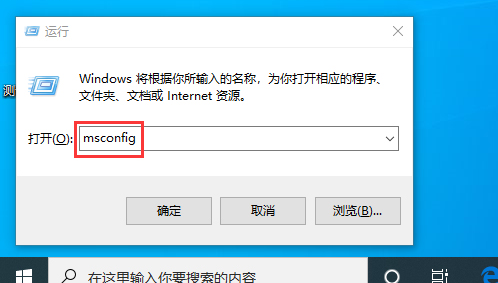
2.待系统设置窗口弹出后,依次点击“引导”、“无GUI引导”,并按下“确定”按钮;
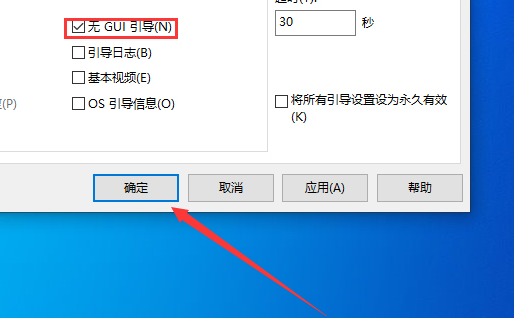
3.之后,设备的开机速度便会有一定程度的加快。
更多win10开机相关信息:>>>win10版本1903关闭开机多余启动项怎么设置<<<
>>>windows10版本1909开机动画没有了怎么办<<<
>>>windows10更新后无法开机黑屏怎么办<<<
>>>windows10开机黑屏只有鼠标指针怎么办<<<
>>>windows10开机启动会黑屏一段时间怎么办<<<
以上就是小编给各位小伙伴带来的win10版本1903怎么加快电脑开机速度的所有内容,希望你们会喜欢。更多相关教程请收藏好吧啦网~
以上就是win10版本1903怎么加快电脑开机速度的全部内容,望能这篇win10版本1903怎么加快电脑开机速度可以帮助您解决问题,能够解决大家的实际问题是好吧啦网一直努力的方向和目标。
相关文章:
1. UOS应用商店不能用怎么办? uos系统应用商店不能使用的解决办法2. Mac电脑Steam社区打不开怎么办?Mac无法打开Steam社区的解决方法3. Unix vmstat 命令详解宝典4. XP系统注册表如何快速还原到上次成功启动时的状态5. Freebsd+IPFW结合使用防小规模DDOS攻击的配置方法6. Win11 Build预览版25276怎么启用新版文件管理器?7. Windows Modules Installer Worker是什么进程?硬盘占用100%的原因分析8. CentOS7开启 BBR为VPS加速详解9. centos7怎么关闭ipv6仅使用ipv4?10. FreeBSD FreeNAS安装图解教程
排行榜

 网公网安备
网公网安备